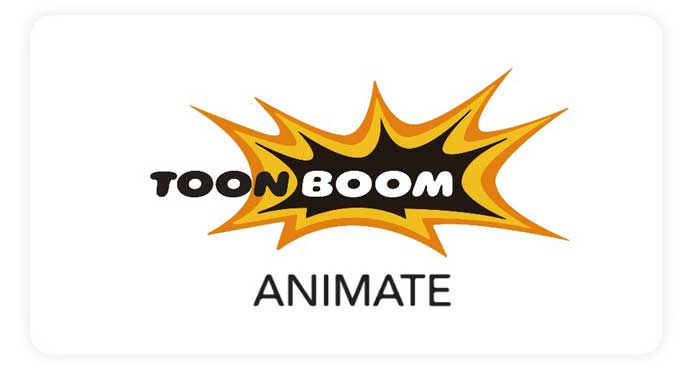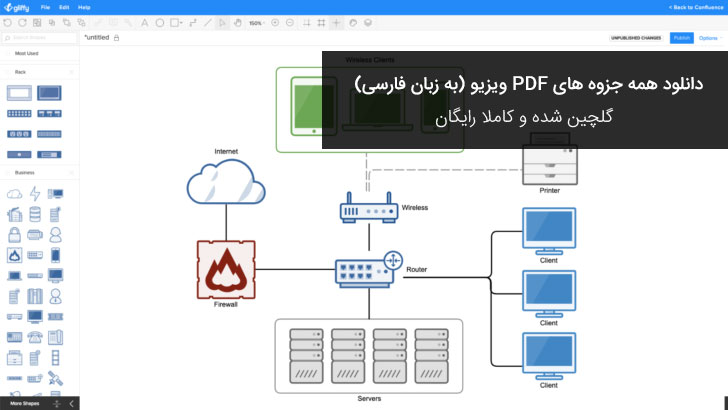آموزش صفر تا صد ادیوس (فیلم فارسی+ دانلود PDF رایگان)

در ادامه آموزش های کاربردی نرم افزار ادیوس، بعد از حدود ۲ هفته گشت و گذار در اینترنت و از بین هزاران ویدیو، یک مجموعه بی نقص و کامل ویدیویی را برای یادگیری سریع این نرم افزار گلچین کرده ایم. این مجموعه کامل برای شروع از صفر و برای همه سطوح مناسب می باشد. بعد از آن نیز بهترین جزوه PDF فارسی موجود در اینترنت را جهت تکمیل یادگیری می توانید دانلود کنید.
توضیحاتی راجع به نرم افزار
ادیوس (به انگلیسی: Edius) یک نرمافزار تدوین فیلم مناسب برای رایانههای شخصی با سیستم عامل ویندوز است. این نرمافزار در ژوئن ۲۰۱۲ میلادی ارائه شده است. ادیوس در اصل در سال ۲۰۰۳ میلادی به وسیله شرکت کانپوس معرفی گردید. این نرمافزار کیفیتهای تصویری SD ،HD ،۳Dو ۴K را پشتیبانی می کند (ویکی)
از بزرگترین برتری های ادیوس نسبت به سایر نرم افزار های تدوین دیگه عدم نیاز به رندر کردن پروژه در هنگام کار با آن است یعنی هنگامی که با ادیوس دارید کار می کنید هیچ نیازی به رندر کردن ندارید و فقط در هنگام خروجی گرفتن این کار را انجام می دهید و البته زمان رند کردن یا خروجی گرفتن بسیار بالا است یعنی به اندازه طول پروژه…!! البته خودمان هم می دانیم که هر یک افکت ادیوس به اندازه ده تا افکت پریمیر ارزش داره.
در مورد تنوع و تعداد ترانزیشن ها باید گفت این نرم افزار دارای حدود۹۰۰ ترانزیشن است که در دسته های مختلف تقسیم شده در ادیوس هنگام پخش فیلم یا دیدن پروژه می توان edit های خود را روی پروژه اعمال کرد مثلا در هنگام پخش می توان با زدن کلید c همزمان با بخش فیلم همان تکه را کات یا برش کرد.
نرم افزار EDIUS یک نرم افزار کاملا هوشمند است ، زمانی که مشغول کار با این نرم افزار شوید خواهید دید که در ابتدای کار از شما درخواست ایجاد یک پروژه را می کند ، در مرحله بعدی پس از اینکه پروژه را وارد نمودید براساس پروژه مورد نظر نرم افزار EDIUS محیط کار را برای شما چینش می نماید . نرم افزار EDIUS در حین کار یک پیش نمایش از تغییراتی که بر روی فیلم انجام می دهید در دسترس شما قرار می دهد و شما در هر مرحله می توانید تغییرات را ذخیره و یا در صورت نیاز لغو نمایید.
افترافکت فیلترهای تصحیح رنگ بیشتری نسبت به ادیوس دارد، اما تجربه نشان داده که در این زمینه ادیوس هیچ ضعفی نسبت به افترافکت ندارد. توانایی دستیابی به رنگ مطلوب، علاوه بر تواناییهای نرم افزار به میزان توانایی و دانش خود فرد نیز بستگی دارد. تنها زمینهای که افترافکت کاملا ادیوس را شکست میدهد، زمینه حرکت کند (اسلوموشن) است.
- محیط کاربری ساده و در عین حال غنی از امکانات
- استفاده از افکت های حرفه ای روی فیلم
- توانایی درج و یا ویرایش زیرنویس
- ذخیره فیلم ها در فرمت های مختلف
- نورپردازی فیلم به صورت حرفه ای
این اصطلاحات زیبراش مهم هستند الان یاد بگیر!
- Timeline: خط زمانی که کلیپها و ویدئوها بر روی آن قرار میگیرند.
- Bin: محلی برای سازماندهی فایلهای پروژه.
- Cut: برش دادن کلیپها.
- Transition: انتقالات بین کلیپها.
- Effect Palette: مجموعهای از افکتها و انتقالات.
- Render: فرآیند نهاییسازی ویدئو برای خروجی گرفتن.
- Scrubbing: پیمایش سریع در ویدئو برای مشاهده پیشنمایش.
موارد آموزش داده شده در این پکیج
- کار در محیط نرمافزار
- تنظیمات پروژه
- وارد کردن فایلها
- دستهبندی و تنظیمات فایلها
- تنظیمات سرعت فیلم
- تایم لاین و تنظیمات آن
- کار با ترکها و ویرایش آنها
- و …
ویدیوی نمونه
ویدیوهای داخل پکیج از کیفیت بسیار بالاتری برخوردارند:
تصاویر نمونه
دانلود
حجم: ۲۶۰ مگابایت
سطح: از صفر تا صد
نسخه آموزش داده شده: مناسب برای همه نسخه های ادیوس
![]()
به دنبال یادگیری سریع تر، حرفه ای تر، کامل تر و با کیفیت فول اچ دی هستید؟ بهترین پکیج آموزش ادیوس موجود در ایران را ببینید!
آیا تازهکار هستید و میخواهید دنیای تدوین ویدیو را کاوش کنید؟
دیگر نیازی به جستجو نیست؛ نرمافزار Edius گزینهای عالی برای شماست. Edius ابزاری قدرتمند است که به کاربران اجازه میدهد بهراحتی ویدیوهایی با کیفیت حرفهای ایجاد کنند. در این مقاله، شما را با نکات و ترفندهایی آشنا میکنیم که به شما کمک میکند از تمام قابلیتهای نرمافزار Edius بهرهمند شوید.
آشنایی با اصول اولیه
پیش از ورود به امکانات پیشرفته Edius، مهم است که با اصول اولیه آشنا شوید. ابتدا با رابط کاربری نرمافزار آشنا شده و نحوه جابجایی در منوها و گزینههای مختلف را یاد بگیرید. زمانی را به کاوش در ابزارهای مختلف اختصاص دهید و عملکرد هر کدام را درک کنید.
یکی از ویژگیهای کلیدی Edius توانایی آن در پشتیبانی از فرمتهای مختلف ویدیویی بدون نیاز به تبدیل (transcoding) است. این یعنی میتوانید ویدیوهایی که با دوربینها یا دستگاههای مختلف ضبط شدهاند را مستقیماً وارد نرمافزار کنید، بدون نگرانی از مشکلات ناسازگاری.
تسلط بر ویرایش تایملاین
تایملاین جایی است که تمام مراحل ویرایش ویدیو انجام میشود و تسلط بر آن برای ایجاد ویدیوهای حرفهای بسیار مهم است. در Edius میتوانید کلیپهای خود را بهراحتی با کشیدن و رها کردن به ترتیب زمانی روی تایملاین قرار دهید.
برای ویرایش دقیق، از میانبرهایی مانند کلید "I" برای نقطه ورود (In-Point) و "O" برای نقطه خروج (Out-Point) استفاده کنید تا قسمتهای خاص کلیپ را علامتگذاری کنید. این کار به شما امکان میدهد کلیپها را با دقت برش داده یا تقسیم کنید. همچنین با ویرایش موجدار (Ripple Editing) آشنا شوید که در صورت تغییر بخش خاصی، بهطور خودکار سایر کلیپها را تنظیم میکند.
استفاده از افکتها و انتقالها
Edius مجموعه گستردهای از افکتها و انتقالها را ارائه میدهد که میتوانند ویدیوهای شما را بهبود دهند. با فیلترهای مختلف، ابزارهای تنظیم رنگ و افکتهای صوتی آزمایش کنید تا عمق و جذابیت بصری بیشتری به تصاویر خود اضافه کنید.
انتقالها نقش مهمی در حفظ روانی بین صحنهها یا نماهای مختلف دارند. از انتقالهایی مانند محو شدن (Fade-In و Fade-Out)، پردهای (Wipes) یا انحلال (Dissolves) استفاده کنید تا تغییرات بین کلیپها بهصورت روان انجام شود.
برای صرفهجویی در زمان، میتوانید تنظیمات پیشفرض (Presets) برای افکتها یا انتقالهای پرکاربرد ایجاد کنید. با این کار، میتوانید این افکتها را تنها با چند کلیک به چندین کلیپ اعمال کنید.
بهبود کیفیت صدا
کیفیت صدای خوب بهاندازه کیفیت بالای تصویر در تدوین ویدیو اهمیت دارد. Edius ابزارهای مختلفی برای بهبود و تنظیم صدا ارائه میدهد.
برای بهبود کیفیت کلی صدا، از اکولایزر داخلی برای تنظیم فرکانسها و حذف نویزهای پسزمینه استفاده کنید. همچنین میتوانید افکتهای صوتی مانند Reverb یا Echo اضافه کنید تا فضاسازی مورد نظر را ایجاد کنید.
همگامسازی صدا با ویدیو برای ارائه تجربهای روان ضروری است. Edius ویژگیهایی مانند Slip Sync و Slide Sync ارائه میدهد که به شما امکان میدهد صدا را بهطور دقیق با ترکهای ویدیویی هماهنگ کنید.
نتیجهگیری
نرمافزار Edius ابزاری قدرتمند است که میتواند مهارتهای تدوین ویدیوی شما را به سطح بالاتری برساند. با تسلط بر اصول اولیه، درک ویرایش تایملاین، استفاده از افکتها و انتقالها، و بهبود کیفیت صدا، میتوانید از تمام قابلیتهای Edius بهرهمند شوید.
به یاد داشته باشید، تمرین کلید موفقیت است. از آزمایش با ویژگیها و تکنیکهای مختلف نترسید تا سبک منحصربهفرد خود را پیدا کنید. با پشتکار و تمرین، بهزودی به یک کاربر حرفهای Edius تبدیل خواهید شد و ویدیوهای خیرهکنندهای ایجاد خواهید کرد که مخاطبان شما را مجذوب خود میکند.
هر گونه سوالی در زمینه این مطلب دارید در بخش نظرات مطرح کنید تا به آن پاسخ دهیم.
دانلود رایگان ۱۴ درس مهم آموزش Edius به زبان فارسی +جزوه pdf